Kuinka ladata Twitter-videoita iPhoneen?
27. huhtikuuta 2022 • Arkistoitu vastaanottajalle: Hallinnoi laitetietoja • Todistetut ratkaisut
Twitter-ystävien sitouttaminen on yhä vaikeampaa; ei ihme, että sen käyttäjät pyrkivät luomaan silmiä hivelevää sisältöä. Kyllä, mikroblogisivustolla on paljon upeita julkaisuja, kuvia ja videoita. Tämän seurauksena saatat tuntea houkutusta ladata nuo luovat, informatiiviset videot iPhonellesi ja jakaa ne rakkaimpien kanssa tai katsoa niitä milloin haluat.
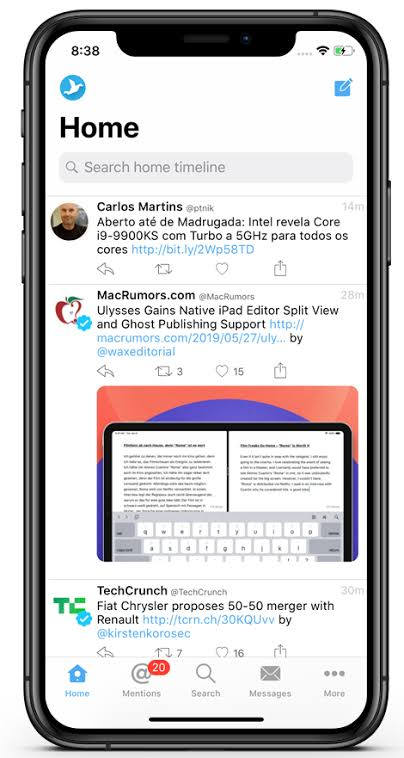
Valitettavasti Twitter ei salli sitä Applen tiukkojen tekijänoikeussääntöjen ansiosta. Siitä on kuitenkin ulospääsy. Toki tarvitset kolmannen osapuolen sovelluksen tehdäksesi sen. Vaikka monet kolmannen osapuolen sovellukset mahdollistavat tämän, jotkut niistä voivat altistaa sinut haittaohjelmille. Joten, haluatko oppia tallentamaan Twitter-videon iPhoneen? Jos näin on, tässä oppaassa opit tekemään sen useiden sovellusten kanssa altistamatta iDevice-laitetta viruksille. Arvaa mitä, vaiheet ovat yksinkertaisia ja yksinkertaisia. Joten jatka vain lukemista saadaksesi lisätietoja.
Miksi tarvitset Twitter-videoita?
Itse asiassa ihmiset lataavat Twitter-videoita iPhoneen useista syistä. Esimerkiksi jotkut ihmiset tekevät niin, koska he pitävät tietyt videot luovina ja henkeäsalpaavina. Joskus saatat törmätä tällaisiin videoihin ja joko pitää ne omana tietonasi tai jakaa sen ystäviesi kanssa. Jotta et menetä sitä tai pelätään, että se saattaa kadota lähteestä, paras vaihtoehto on hankkia video ja tallentaa se turvalliseen paikkaan iPhonellasi. Samalla tavalla sisällöntuottajat usein hankkivat nämä videot ja muokkaavat niitä kertoakseen tarinansa mieleenpainuvalla tavalla. Tämä voi olla sarjakuva tai informatiivinen sarja. Lopulta se leviää virukseksi. Joskus he lataavat sen ja muokkaavat sitä oman maun mukaan houkutellakseen seuraajiaan tai ladatakseen sen portfolioonsa. Joten jos kuulut johonkin näistä luokista,
Lataa Twitter-videoita iPhonellesi Shortcut-sovelluksella
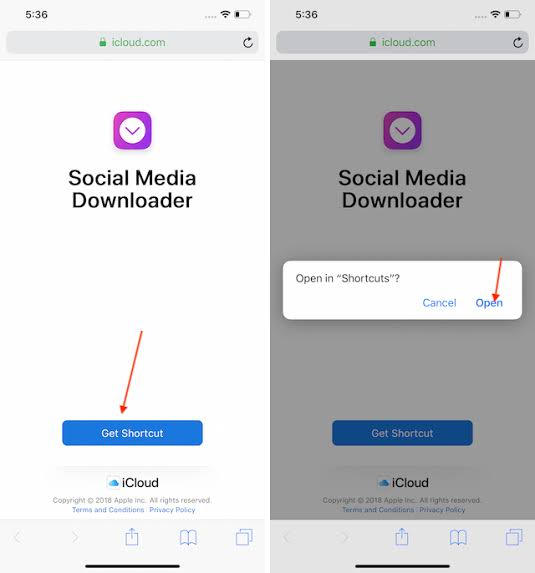
Apple Shortcut -sovellus on työkalu, jonka avulla voit suorittaa erilaisia toimintoja iDevice-laitteellasi, mukaan lukien Twitter-videoiden lataaminen.
Yleisesti ottaen sovellus auttaa automatisoimaan rutiinitehtävät. Joten jos haluat ladata Twitter-videoita iPhonellesi, on aika lopettaa haku Tallenna Twitter-video iPhone. Noudata sen sijaan alla olevia ääriviivoja:
- Napauta Hanki pikakuvake -linkkiä avataksesi pikakuvakkeen iOS-kaupasta
- Lataa sovellus iPhonellesi
- Seuraavaksi siirry eteenpäin ja asenna se
- Valitse pikakuvake galleriasta ja suorita se ainakin kerran
- Siirry älypuhelimesi Asetukset - valikkoon ja napauta valikkoluettelosta Pikakuvakkeet
- Näet valitsimen, Salli epäluotetut pikakuvakkeet , siirrä se
- Siirry sitten kohtaan Lisää epäluotettava pikakuvake
Kun olet valmis, käynnistät Twitter-sovelluksesi ja katsot sen videoita. Nyt ymmärrät, että voit tallentaa minkä tahansa valitsemasi videon. Hämmästyttävä! Kun napsautat videota, sivusto pyytää sinua valitsemaan haluamasi laadun (matala, keskitaso tai korkea). Tässä vaiheessa annat pikakuvakkeen viedä sen sieltä. Lopulta löydät videon valokuvasovelluksestasi. Kuten aiemmin luvattiin, se on niin helppoa ja suoraviivaista. Se on niin yksinkertaista!
Lataa Twitter-videoita iPhonellesi MyMedia-sovelluksella

Nyt voit myös käyttää MyMedia-sovellusta tehdäksesi saman. Tämän saavuttamiseksi sinun tulee noudattaa alla olevia ääriviivoja:
- Lataa sovellus iPhonellesi
- Siirry mikroblogisivustolle ja avaa kyseinen video
- Napauta Jaa twiitti kautta ja napsauta Kopioi linkki . Heti kun pääset tähän pisteeseen, järjestelmä tallentaa URL-osoitteen laitteesi leikepöydälle.
- Palaa nyt MyMedia-sovellukseen. Näet hakukentän; kirjoita www.TWDown.net . Näin käyttäjät voivat ladata minkä tahansa valitsemansa verkkosivuston MyMedia-sovelluksesta.
- Kun sivusto avautuu, vieritä sivua alaspäin, kunnes näet Enter Video -tekstin . Napauta tätä kenttää, jotta osoitin ponnahtaa esiin ja liitä sitten videon URL-osoite.
- Nyt taputat Lataa
- Napauta seuraavaksi Lataa tiedosto ja anna sivuston suorittaa toiminto loppuun.
Huomaa, että tämä menetelmä tarjoaa sinulle useita kokoja, joihin voit saada videon. Sinun tarvitsee vain tehdä valinta vaihtoehtojen luettelosta. Toki se on valmis, etkä tarvitse ketään auttamaan sinua siinä. Kun olet tarkistanut alavalikon, napauta Media nähdäksesi, mihin sovellus on tallentanut videosi.
Johtopäätös
Tässä tee-se-itse-opetusohjelmassa olet oppinut useita vaivatonta tapoja ladata Twitter-videoita iDevice-laitteeseen. Tämä tarkoittaa, että sinun ei enää tarvitse etsiä Lataa Twitter-videoita iPhone Googlesta. Epäilemättä monet ihmiset turhautuvat tutkittuaan useita tapoja tallentaa nämä videot epäonnistuneesti. Sinun ei kuitenkaan tarvitse huolehtia enää, koska olet nähnyt luotettavia kolmannen osapuolen sovelluksia, jotka auttavat sinua suorittamaan tehtävän. Kysymysten lisäksi sinulla on kaikki tiedot, joita tarvitset saadaksesi tämän informatiivisen videon iPhonellesi, joten kokeile sovellusta nyt!
Lataa Social Media Resource
- Lataa Facebook-kuvia/videoita
- Facebook-linkin lataus
- Lataa kuvia Facebookista
- Tallenna video Facebookista
- Lataa Facebook-video iPhoneen
- Lataa Instagram-kuvia/videoita
- Lataa yksityinen Instagram-video
- Lataa kuvia Instagramista
- Lataa Instagram-videoita PC:lle
- Lataa Instagram Stories PC:lle
- Lataa Twitter-kuvia/videoita





James Davis
henkilöstön toimittaja